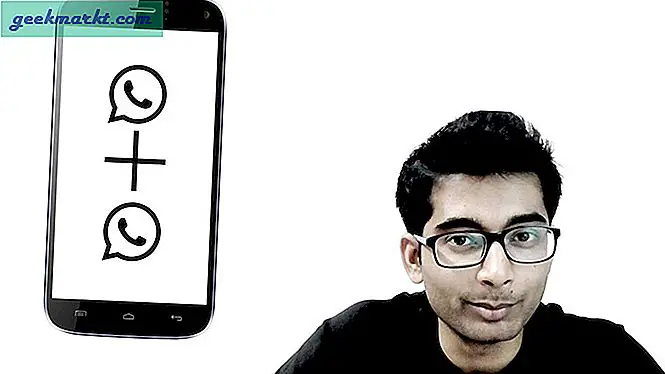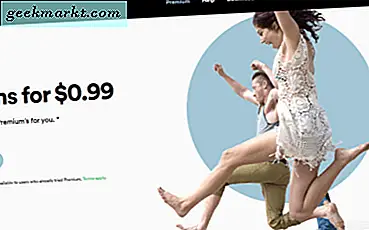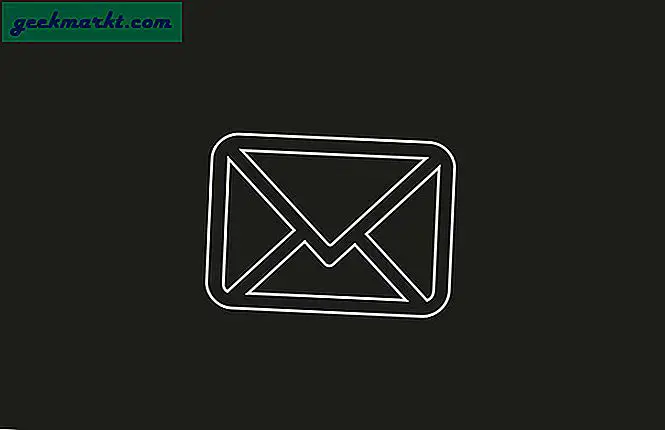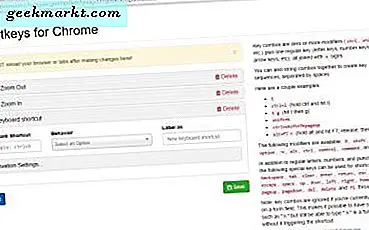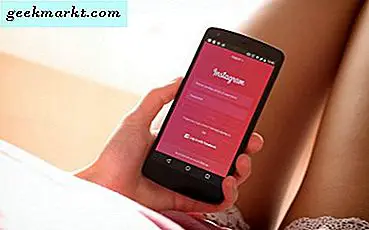VLC Media Player là một lựa chọn tuyệt vời cho Windows Media Player và ứng dụng Groove Music trong Windows 10. VLC có rất nhiều tùy chọn để phát lại video và audio (bao gồm cả Youtube!), Và nó cũng có các plug-in bổ sung mà bạn có thể thêm vào nó. Một trong số đó là MiniLyrics hiển thị lời bài hát cho các bài hát đang phát trong VLC. Đây là cách bạn có thể hiển thị lời bài hát trong VLC với plug-in đó.
Trước tiên, lưu cài đặt MiniLyrics vào Windows từ trang này. Nhấn nút Tải xuống MiniLyrics cho Windows để lưu cài đặt. Sau đó nhấp vào MiniLyrics.exe để mở cửa sổ thiết lập.
Bạn nên chọn cài đặt đầy đủ cho trình cắm. Nhấp vào Tiếp theo và sau đó chọn đường dẫn để cài đặt plugin. Sau đó, bạn nên chọn hộp kiểm Hỗ trợ VLC ; và bạn cũng có thể bật plugin bằng Windows Media Player.
Khi bạn đã hoàn tất việc thiết lập, hãy mở VLC Media Player. Nhấp vào Công cụ > Tùy chọn và Tất cả để hiển thị tất cả các tùy chọn. Sau đó nhấp vào Giao diện > Kiểm soát giao diện để mở các tùy chọn bên dưới.
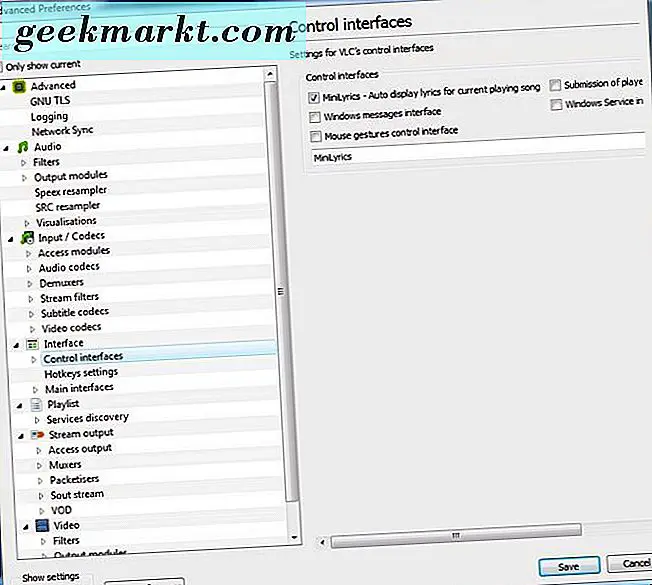
Ở đó bạn có thể chọn hộp thoại MiniLyrics - Auto display lyrics from current check box. Sau đó nhấn nút Lưu trên cửa sổ đó. Khi bạn đã làm điều đó, đóng và mở lại VLC. Cửa sổ plugin MiniLyrics trong ảnh bên dưới cũng sẽ mở bằng trình phát đa phương tiện.
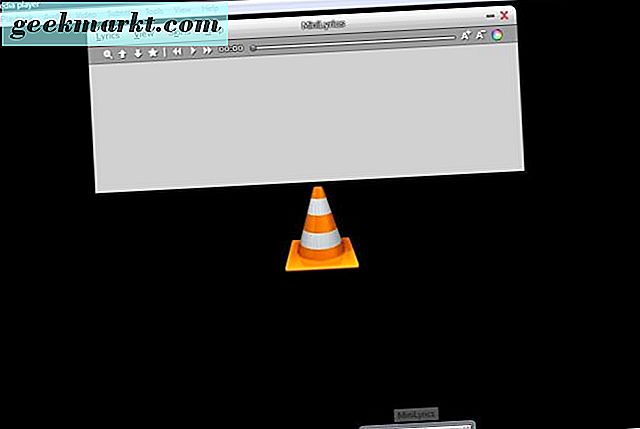
Nhấp vào Phương tiện > Mở tệp và chọn một bài hát để phát trong VLC. Sau đó, VLC sẽ phát bài hát và hiển thị lời bài hát như thể hiện trong ảnh chụp bên dưới. Lời bài hát cũng được bao gồm trong cửa sổ MiniLyrics. Nhấp vào các cửa sổ trên thanh tác vụ để chuyển đổi giữa chúng, nhưng đừng thu nhỏ cửa sổ MiniLyrics vì sau đó sẽ thu nhỏ và xóa lời bài hát khỏi cửa sổ VLC.
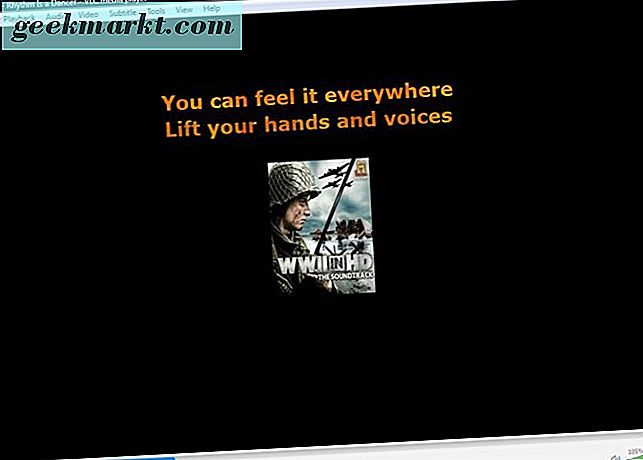
Bạn có thể giữ lời bài hát trên cửa sổ VLC với MiniLyrics thu nhỏ bằng cách chọn tùy chọn Lời bài hát nổi . Nhấp vào Xem trên cửa sổ MiniLyrics và chọn Lời bài hát nổi . Điều đó sẽ hiển thị văn bản nổi màu vàng trên cửa sổ VLC ngay cả khi bạn đã thu nhỏ MiniLyrics.
Cửa sổ MiniLyrics bao gồm các tùy chọn tùy chỉnh da. Chọn Skins trên thanh menu MiniLyrics để mở rộng menu bên dưới. Sau đó, bạn có thể chọn một làn da thay thế từ đó.
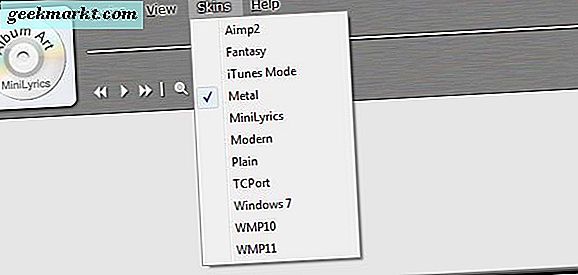
Để chọn một số tùy chọn khác, hãy nhấp vào Xem > Tùy chọn để mở cửa sổ bên dưới. Bạn có thể tùy chỉnh màu văn bản lời và kiểu hiển thị bằng cách nhấp vào Chủ đề và Hiển thị lời bài hát . Sau đó, nhấp vào hộp màu Tô sáng lời bài hát để chọn màu thay thế từ đó. Nhấp vào menu cuộn dọc để chọn các tùy chọn hiển thị thay thế cho văn bản. Ví dụ: bạn có thể chọn Cuộn ngang thay thế.
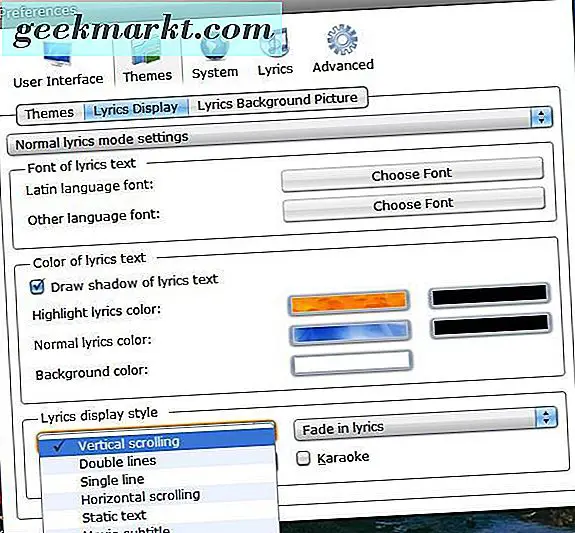
Vì vậy, bây giờ bạn có thể chơi lại các bài hát yêu thích của bạn và hiển thị lời bài hát của họ trong VLC. Đó là một plug-in tuyệt vời để có cho một số karaoke tại máy tính để bàn!